名人说:莫道桑榆晚,为霞尚满天。——刘禹锡(刘梦得,诗豪)
创作者:Code_流苏(CSDN)(一个喜欢古诗词和编程的Coder😊)目录
- 一、什么是PixPin?
- ①PixPin
- ②核心功能
- 二、下载安装
- 三、如何使用PixPin?
- ①截图(Ctrl + 1)、贴图(Ctrl + 2)
- ②长截图("Ctrl+1" + "鼠标左键")
- ③GIF("Ctrl+1" + "鼠标左键")
- ④各类功能
- ⑤其它设置
- 四、总结
很高兴你打开了这篇博客,如有疑问,欢迎评论,当然,期待你的点赞+关注!
对了,更多好用的软件工具,请关注我与本专栏,内容不定期更新中…
在这篇博客中,我们将探讨PixPin这款截图软件,它凭借其功能强大且操作简单的特点,已经成为许多用户提高工作效率的得力助手。PixPin不仅仅是一款普通的截图工具,它集合了截图、贴图、长截图、动图录制、OCR 文本识别以及图像标注等多种功能于一体,满足了用户在不同场景下的需求。
一、什么是PixPin?
在这篇博客中,我们将深入探讨PixPin这款截图软件,它凭借其功能强大且操作简单的特点,已经成为许多用户提高工作效率的得力助手。PixPin不仅仅是一款普通的截图工具,它集合了截图、贴图、长截图、动图录制、OCR 文本识别以及图像标注等多种功能于一体,满足了用户在不同场景下的需求。
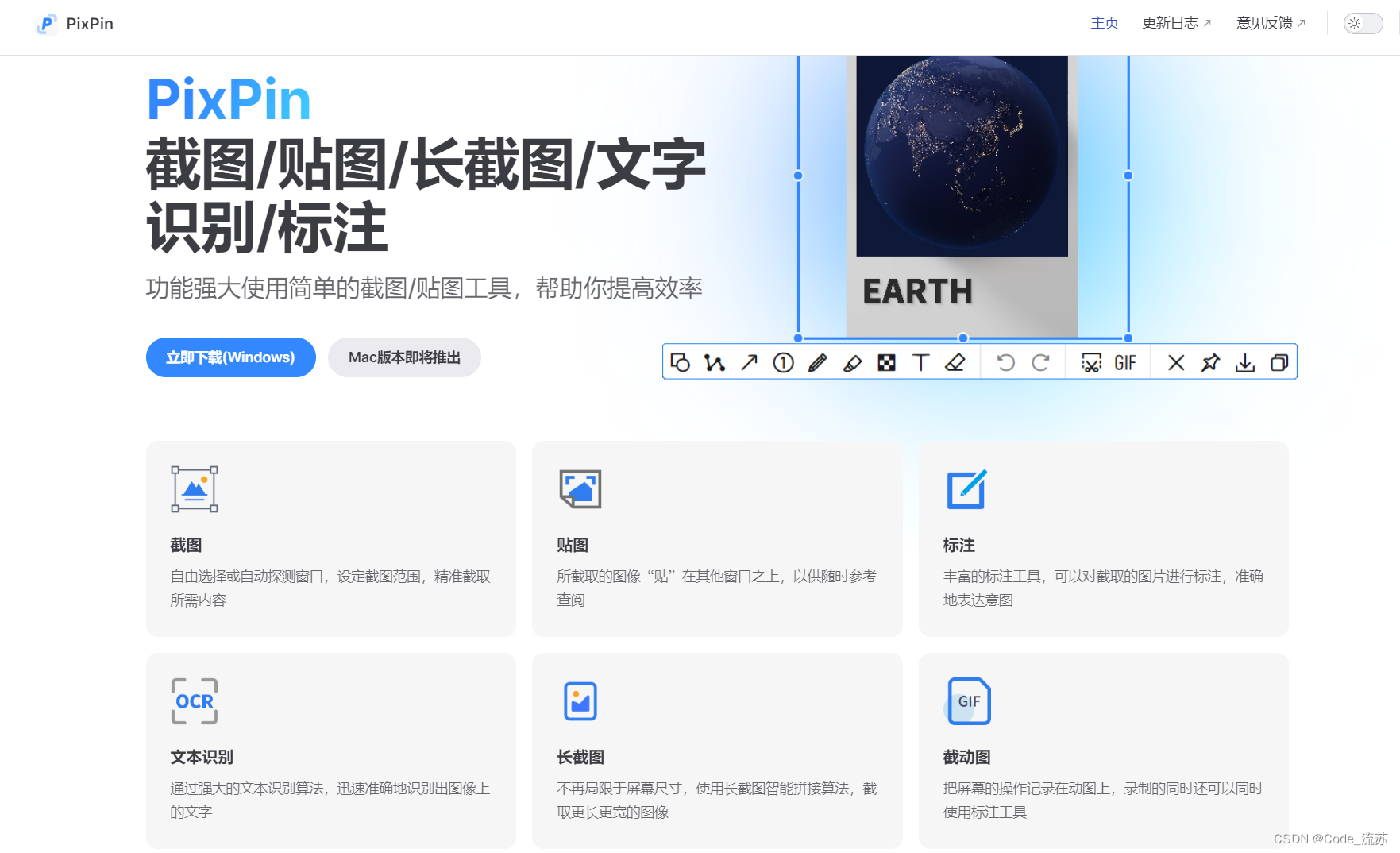
①PixPin
PixPin是由同款开发者PearOCR后推出的一款截图软件,界面友好,使用便捷,与QQ截图有着类似的操作体验。其最大的特点是无需依赖大厂API,提供免费且无限量的在线OCR文字识别功能,极大地方便了用户从图片中提取文字的需求。
②核心功能
- 多种截图模式:PixPin提供全屏截图、区域截图、长截图、窗口截图和自定义截图等多种模式。特别是长截图功能,通过智能拼接算法,能够截取超出屏幕显示范围的长图,非常适合捕捉网页或长文档内容。
- 贴图功能:截取的图像可以轻松“贴”在桌面的任何位置,方便随时查阅对比。
- 图像标注与编辑:提供丰富的图片编辑和标注工具,包括文本、箭头、画笔、形状和线条等,让用户能够直观地在图片上表达想法或注释信息。
- 动图录制:除了静态截图外,PixPin还支持动图录制功能,用户可以将屏幕操作过程录制成GIF,便于演示或教学。
二、下载安装
1.下载地址:PixPin官网,点击跳转进入。
云盘链接:PixPin
密码:i52q
2.点击下载地址后,我们可以看到以下界面,找到Window版本进行下载。
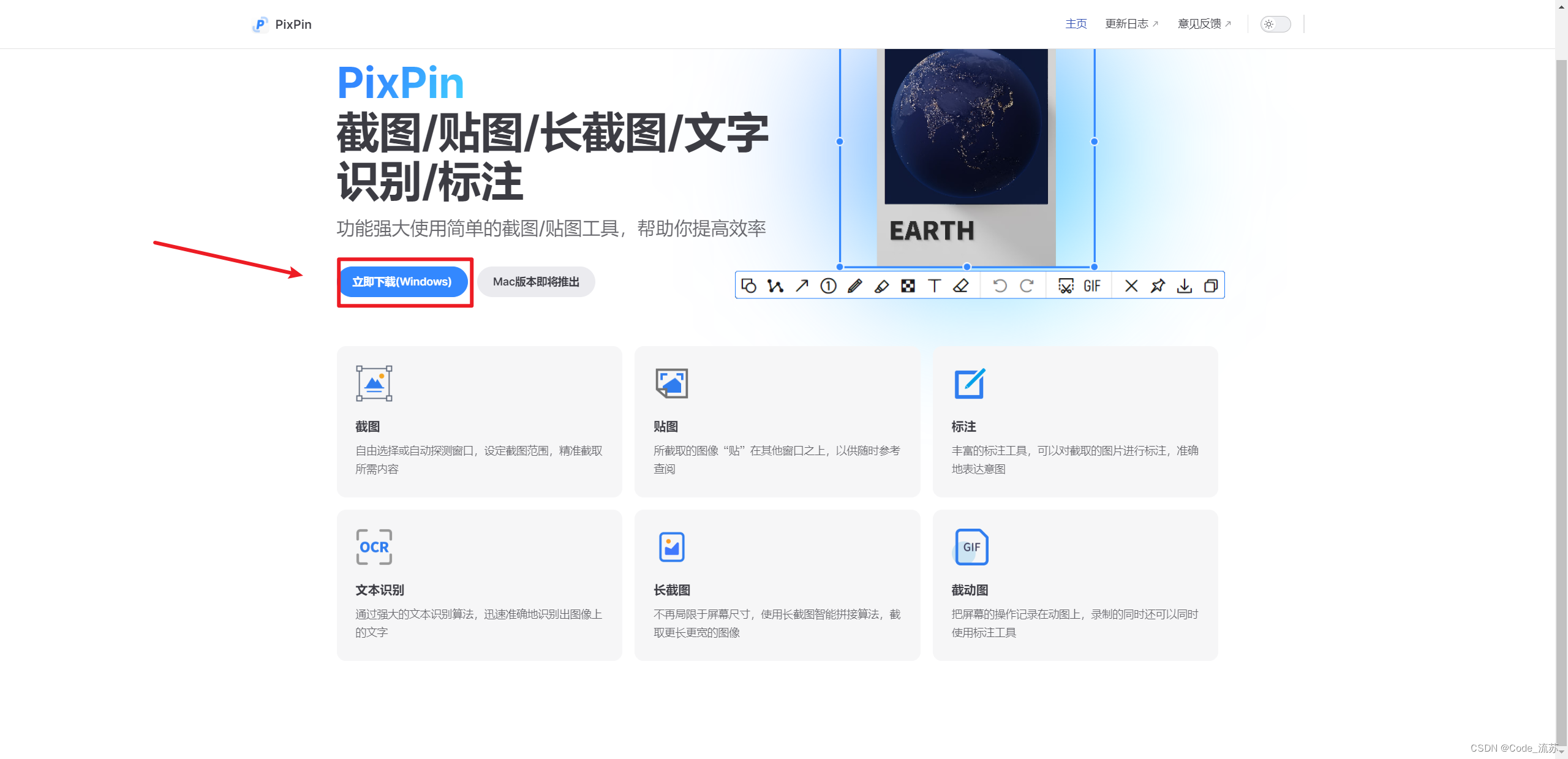
3.下载好后,软件包如下,大小约为30MB:

双击开始安装,下一步,选择安装地址,下一步,安装即可。

安装好如图:

接下来看一下如何使用PixPin?
三、如何使用PixPin?
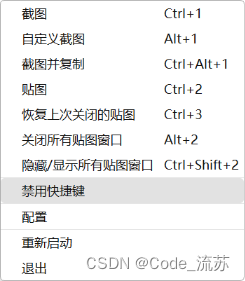
使用PixPin很简单,基本操作只需记住两个快捷键:Ctrl + 1进行截图,Ctrl + 2实现贴图。软件还允许用户自定义快捷键,以适应个人习惯。
①截图(Ctrl + 1)、贴图(Ctrl + 2)

②长截图(“Ctrl+1” + “鼠标左键”)

③GIF(“Ctrl+1” + “鼠标左键”)

下面为PixPin录制成功的GIF

④各类功能

⑤其它设置
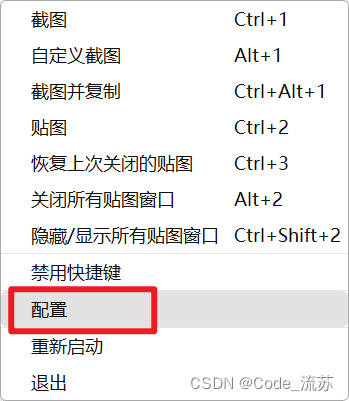

四、总结
综上所述,PixPin不仅仅是一款截图工具,更是一款集多功能于一体的高效率工作软件。无论是需要截取长篇文章、进行图片标注、还是需要从图片中提取文字,PixPin都能轻松应对。对于追求高效率的用户来说,PixPin无疑是一个值得尝试的工具。立即下载体验,开启你的高效工作之旅吧!
很感谢你能看到这里,如有相关疑问,还请下方评论留言。
Code_流苏(CSDN)(一个喜欢古诗词和编程的Coder😊)
如果对大家有帮助的话,希望大家能多多点赞+关注!这样我的动力会更足!



)


)
![[回溯]组合总和](http://pic.xiahunao.cn/[回溯]组合总和)

)

)





的朴素算法与源代码)
![[嵌入式系统-33]:RT-Thread -18- 新手指南:三种不同的版本、三阶段学习路径](http://pic.xiahunao.cn/[嵌入式系统-33]:RT-Thread -18- 新手指南:三种不同的版本、三阶段学习路径)
